Si tratta di un compito emozionante, fermare realisticamente le nuvole vicino ai fulmini e farle brillare. In questo tutorial ti mostrerò come ottenere un effetto impressionante con semplici passaggi che porterà i tuoi compositing al livello successivo. Useremo diverse tecniche di livello e lo strumento di schiaritura per ottimizzare l'atmosfera luminosa nella tua immagine.
Principali scoperte
- Crea e utilizza livelli grigi in modalità “luce soffusa”.
- Utilizza lo strumento di schiaritura per schiarire aree specifiche.
- Progetta effetti luminosi in modo dinamico e realistico.
Istruzioni passo-passo
Per schiarire efficacemente le nuvole, segui questi passaggi:
Passo 1: Crea un nuovo gruppo
Inizia creando un nuovo gruppo in cui organizzare i diversi livelli. Clicca sull'icona per un nuovo gruppo nel tuo pannello livelli. Assegna a questo gruppo il nome “Schiaritore”.
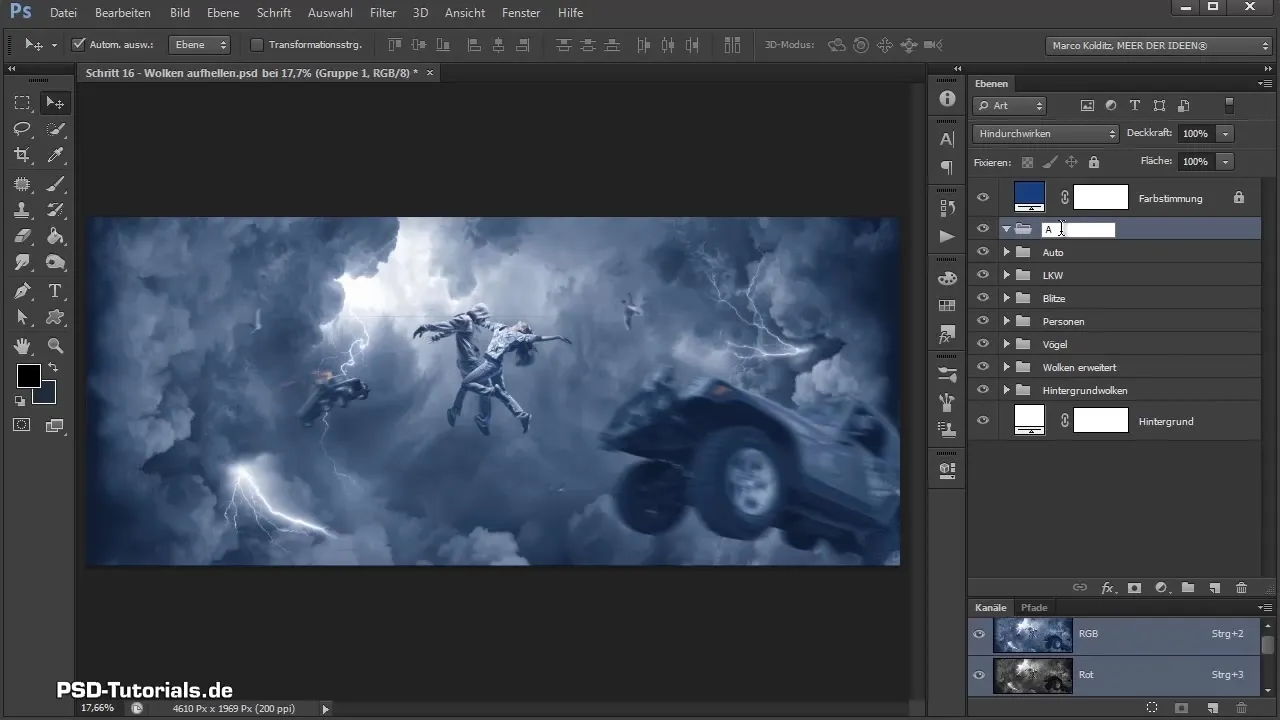
Passo 2: Crea il primo livello di schiaritura
Crea il tuo primo livello. Tieni premuto il tasto Alt e clicca sull'icona per un nuovo livello. Si aprirà una finestra di dialogo in cui dai al livello il nome “Schiarire”. Imposta la modalità livello su “luce soffusa” e riempi il livello con una tonalità di grigio al 50%. Questo grigio diventerà trasparente in modalità “luce soffusa”, influenzando solo le aree più chiare.
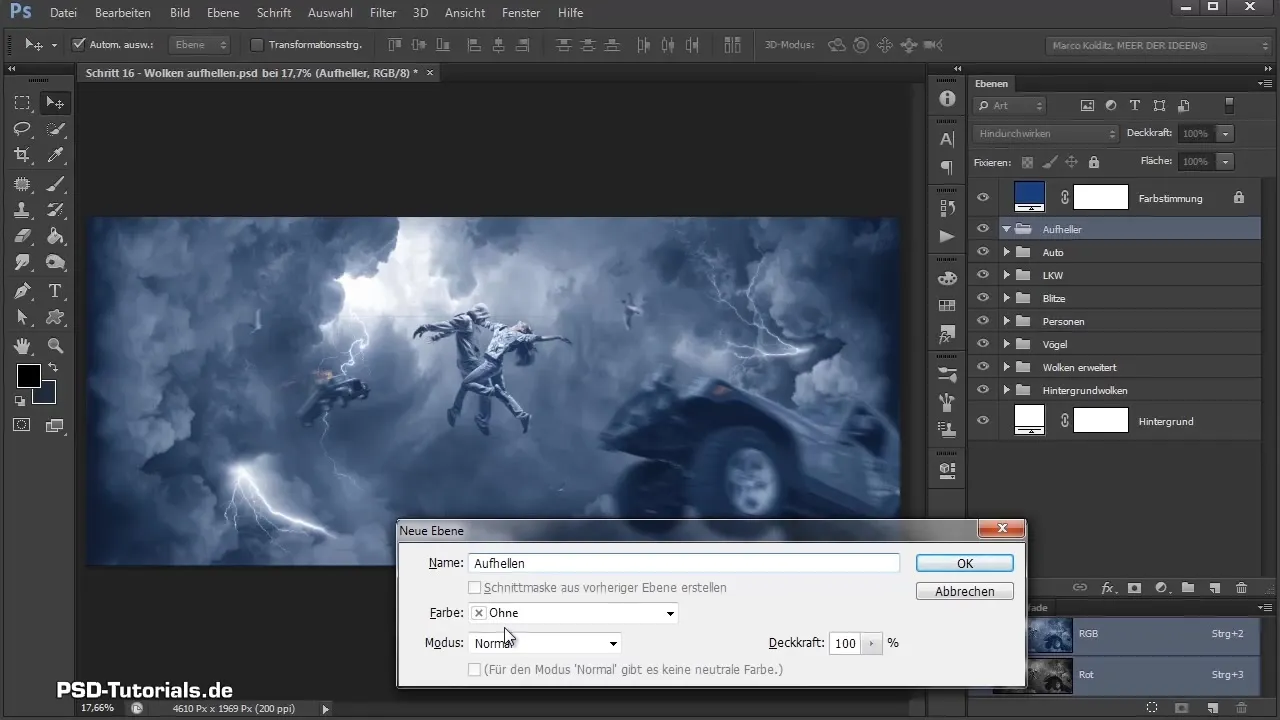
Passo 3: Crea il secondo livello di schiaritura
Ripeti il processo e crea un secondo livello che chiamerai “schiarire s”. Usa di nuovo il grigio al 50% e imposta anche questo livello su modalità “luce soffusa” e “copia in sovrapposizione”. Ora hai due livelli grigi attivi che ti aiuteranno nella schiaritura.
Passo 4: Usa lo strumento di schiaritura
È ora di selezionare lo strumento di schiaritura. Con questo strumento puoi lavorare miratamente nei toni medi per schiarire le aree grigie. Assicurati di regolare la dimensione del pennello in modo da poter dipingere con precisione. Imposta l'opacità dello strumento intorno al 25%.
Passo 5: Schiarire le nuvole
Inizia a schiarire le nuvole. In pochi colpi puoi schiarire notevolmente le nuvole, in particolare le aree vicine al fulmine. È importante dipingere seguendo le forme delle nuvole per creare una transizione naturale e morbida.
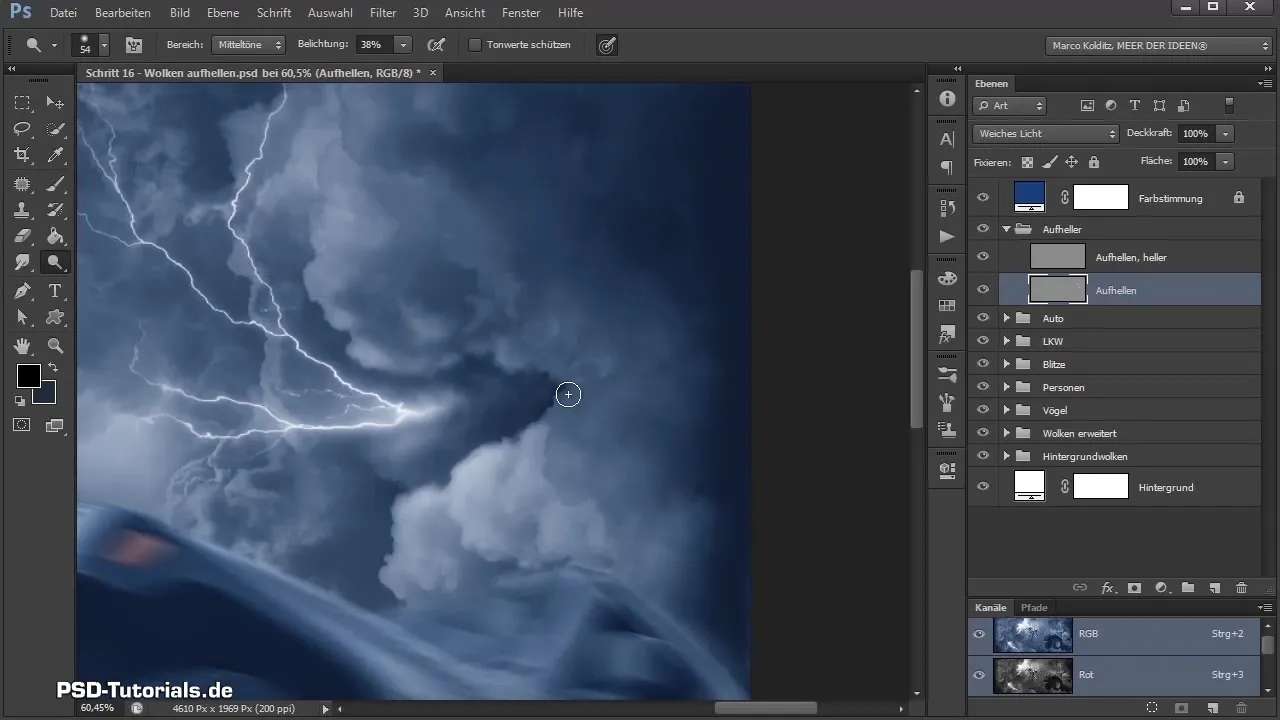
Passo 6: Ulteriore elaborazione delle nuvole
Continua con la stessa tecnica e ripeti il processo su ogni nuvola che ha bisogno di più luce. Non scoraggiarti, anche i piccoli dettagli possono avere un grande impatto sull'insieme. Sperimenta con la dimensione del pennello per creare effetti diversi.
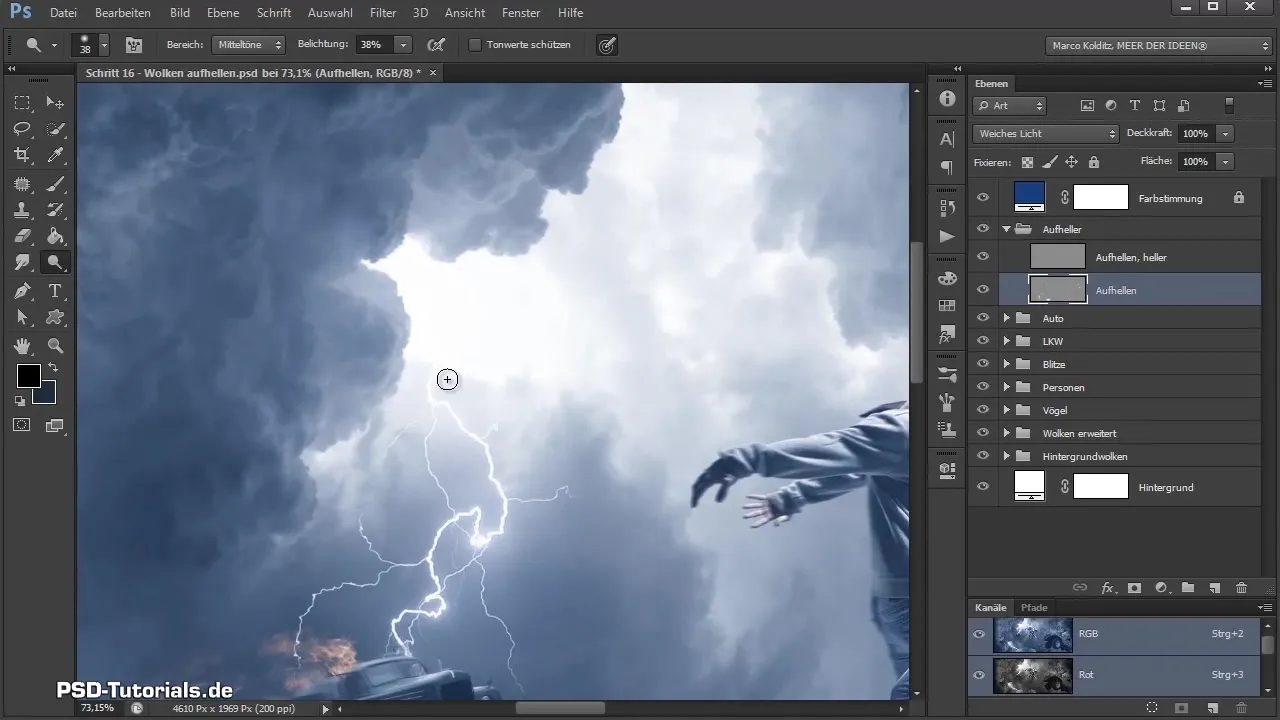
Passo 7: Evidenziazioni e riflettori
Una volta che hai schiarito le nuvole, passa alla modalità del livello “schiarire s”. Qui hai l'opportunità di aggiungere accenti luminosi ancora più intensi. Un lieve colpo di pennello è spesso sufficiente per creare evidenziazioni affascinanti. Sfrutta l'opportunità di posizionare riflettori dove la luce è più forte.
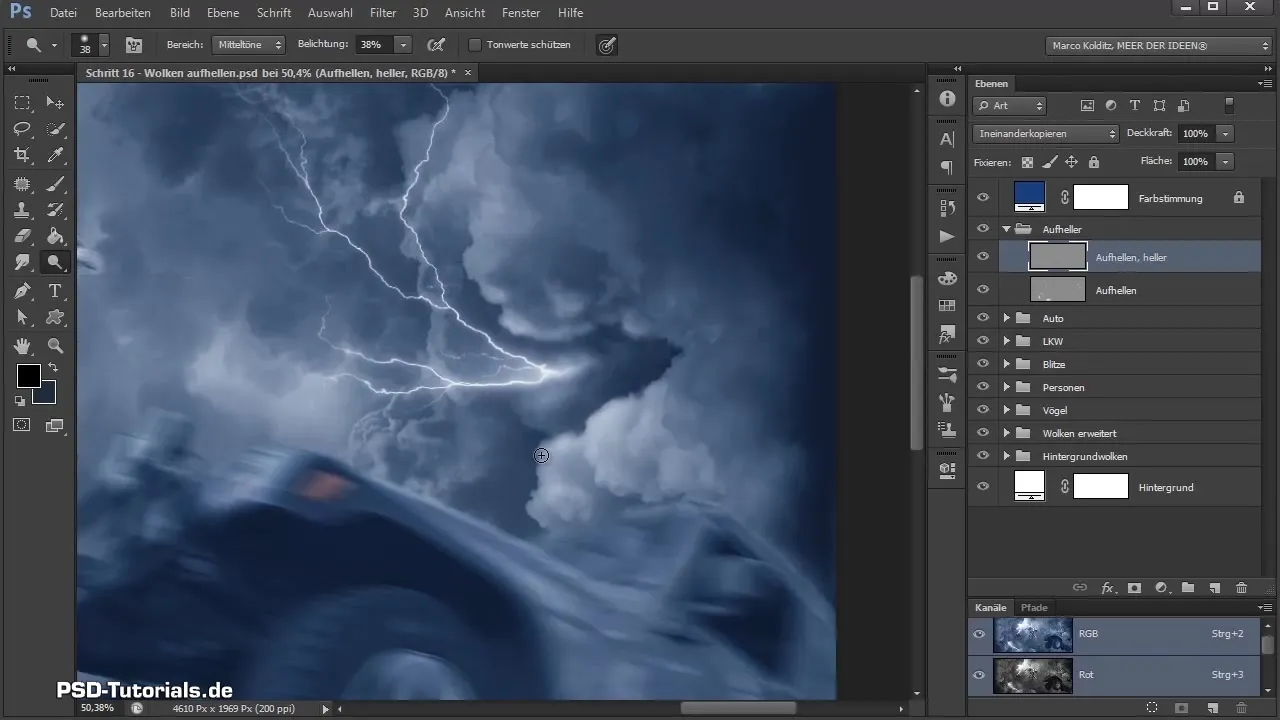
Passo 8: Affinamento con il bruciatore
Per ulteriori regolazioni dell'immagine, puoi utilizzare un bruciatore per evidenziare le aree più scure e creare un miglior contrasto. Con questa tecnica aumenterai il realismo della tua immagine composita.
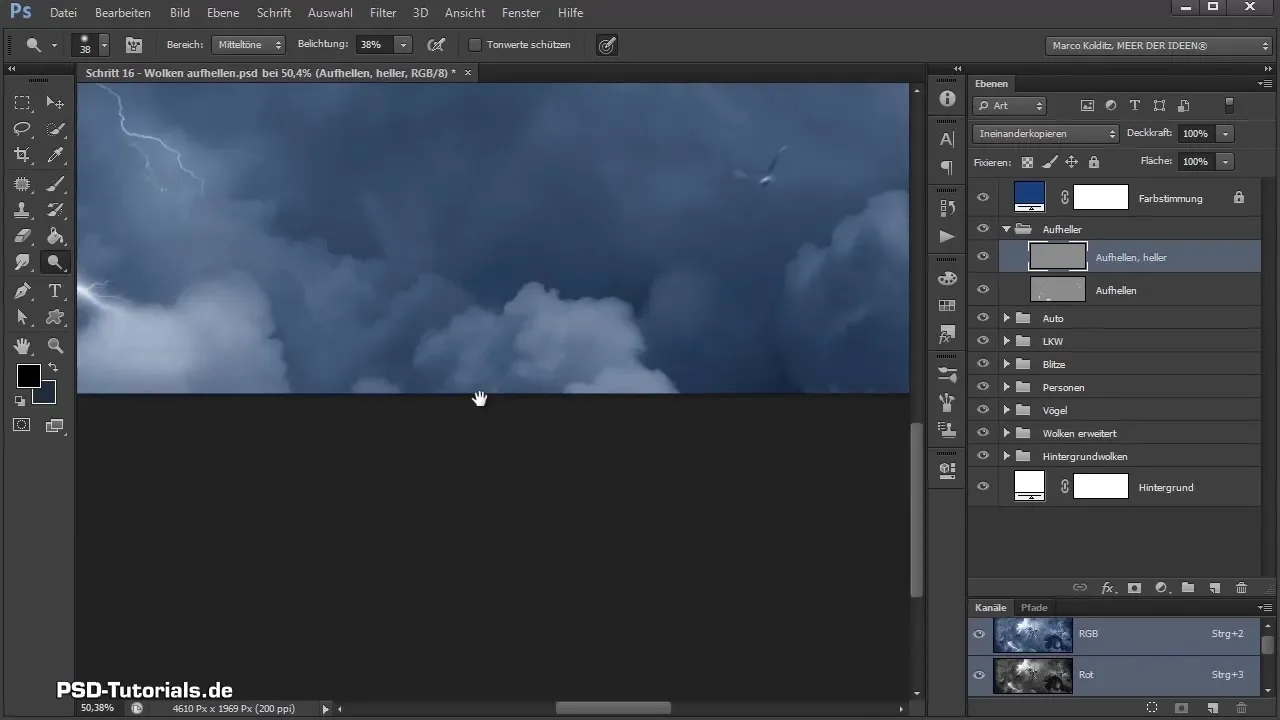
Passo 9: Regolazioni finali
Dopo aver impostato gli effetti luminosi, prenditi un momento per affinare gli effetti luminosi finali. Controlla i tuoi diversi livelli, apporta le ultime modifiche ed esporta il tuo risultato finale.

Riassunto - Photoshop-Composing: Schiarire le Nuvole Passo-Passo
Attraverso un'elaborazione mirata con livelli grigi in modalità “luce soffusa” e lo strumento di schiaritura, farai brillare le tue nuvole. Con queste tecniche crei un'atmosfera luminosa convincente che rende vivi i tuoi compositing.
Domande frequenti
Come si crea un nuovo gruppo in Photoshop?Clicca sull'icona per un nuovo gruppo nel pannello livelli.
Che cos'è la modalità “luce soffusa”?La “luce soffusa” influisce solo sulle aree chiare e scure del livello, creando una transizione morbida.
Come uso lo strumento di schiaritura?Seleziona lo strumento e regola la dimensione del pennello e l'opacità per schiarire aree specifiche nell'immagine.
Perché dovrei usare il grigio al 50%?Il grigio al 50% è trasparente in modalità “luce soffusa” e ti consente di influenzare solo le parti chiare e scure dell'immagine.
Come posso regolare il contrasto nella mia immagine?Usa il bruciatore per evidenziare le aree più scure e migliorare il contrasto dell'immagine.


